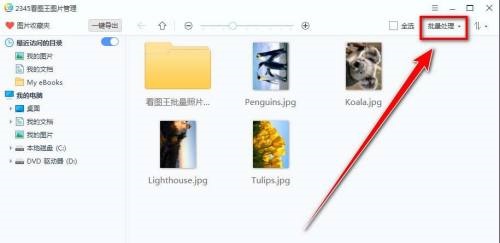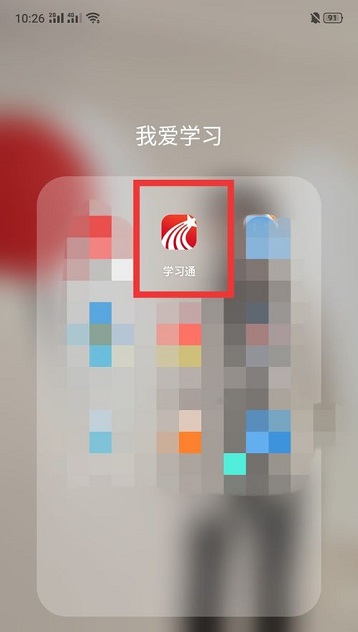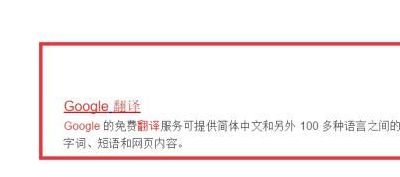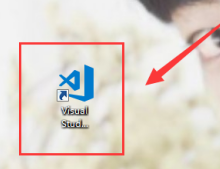小伙伴们知道鲁大师如何设置win11更新检测吗?今天小编就来讲解鲁大师设置win11更新检测的方法,感兴趣的快跟小编一起来看看吧,希望能够帮助到大家。
第一步:双击打开电脑桌面上的鲁大师软件(如图所示)。
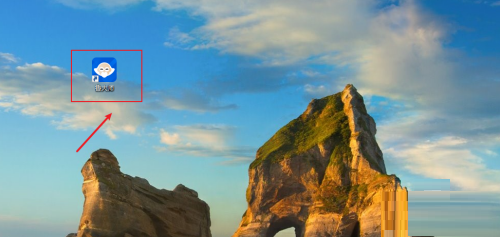
第二步:打开鲁大师后选择点击硬件参数选项菜单(如图所示)。
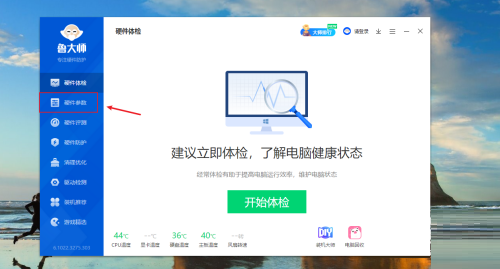
第三步:打开硬件参数后选择点击【win11更新检测】选项(如图所示)。
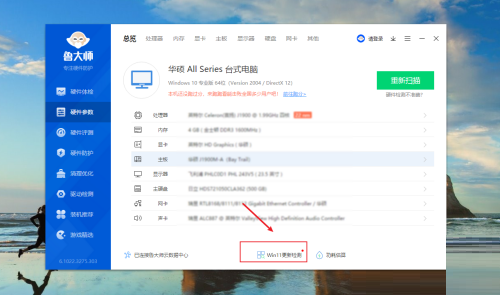
第四步:打开win11更新小助手后选择点击开始检测按钮(如图所示)。
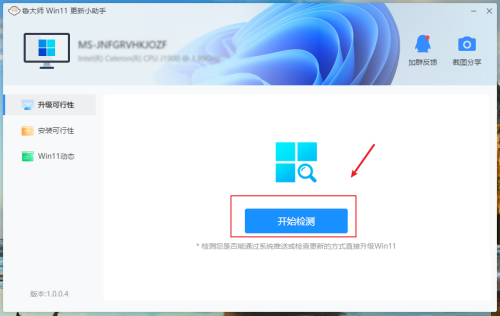
第五步:打开测试后,等待win11助手检测结束就会出现可以安装和条件不满足的选项。
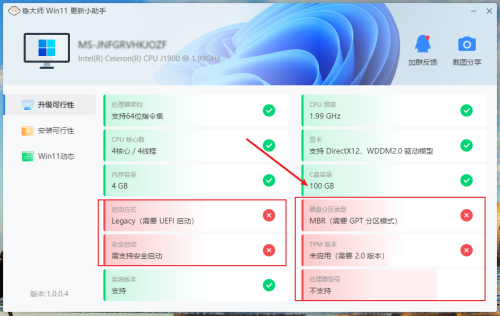
第六步:当出现小遗憾的时候意味着不可以安装win11(如图所示)。
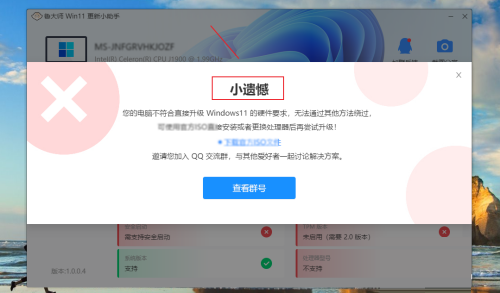
以上就是小编给大家带来的鲁大师如何设置win11更新检测的全部内容,希望能够帮助到大家哦。
- THE END -
最后修改:2024年5月11日
非特殊说明,本博所有文章均为博主原创。
如若转载,请注明出处:https://aohu.cc/35166.html